Články o nastavení distribúcie Wi-Fi z prenosných počítačov zhromažďujú mnohé komentáre a otázky. Keď je k notebooku pripojený internet, spustíme distribúciu internetu prostredníctvom Wi-Fi v systéme Windows a pripojíme k nemu naše zariadenia: telefóny, tablety a ďalšie prenosné počítače. Náš laptop nahrádza smerovač Wi-Fi. Zdieľanie Wi-Fi môžete spustiť vo Windows 7, Windows 8 a Windows 10. V systéme Windows XP to nie je možné.

Už som pripravil pokyny na nastavenie hotspotu na Windows 10 (pomocou príkazového riadku alebo programu Switch Virtual Router) a vo Windows 7. Pozri tieto články:
- Ako zdieľať Wi-Fi z notebooku na Windows 10?
- Konfigurácia zdieľania Wi-Fi v systéme Windows 10 pomocou prepínača Virtual Router
- Ako distribuovať internet prostredníctvom Wi-Fi z prenosného počítača v systéme Windows 7? Konfigurácia príkazového riadku
Mnoho ľudí teda dokáže bez problémov spustiť distribúciu Wi-Fi. Existujú však prípady, keď sa po nastavení distribúcie Wi-Fi na prenosnom počítači objaví samotná sieť, zariadenia sa k nej pripoja, ale internet nefunguje. V telefónoch a tabletoch sa stránky v prehliadači jednoducho neotvoria a programy, ktoré potrebujú prístup na internet, nefungujú. Ak k notebooku pripojíte ďalšie počítače prostredníctvom siete Wi-Fi, potom, keď sa takýto problém objaví v systéme Windows, zobrazí sa stav internetového pripojenia „Žiadny prístup na internet“. Alebo v obmedzenej miere, ak máte Windows 8 alebo Windows 10.
Problém je jasný: laptop distribuuje sieť Wi-Fi, zariadenia sa k nej pripájajú, ale internet nefunguje, „Bez prístupu k internetu.“ Teraz sa pokúsime zistiť, prečo sa takýto problém môže objaviť, a pokúsime sa ho vyriešiť. Zvážime prípad, kedy je možné vytvoriť sieť, ale nie je tam žiadny prístup na internet. Existuje jednoducho ďalší problém, keď sa samotná virtuálna sieť Wi-Fi na prenosnom počítači vôbec nespustí, ale toto je už téma pre iný článok.
Prečo nefunguje internet cez Wi-Fi pri zdieľaní z notebooku?
Začnime najpopulárnejším dôvodom, prečo internet, ktorého distribúcia je nakonfigurovaná v systéme Windows, nemusí fungovať.
1 Otvoríme všeobecný prístup na internet. V každom článku o vytvorení hotspotu som písal o veľmi dôležitom bode - otvorení všeobecného prístupu na internet pre bežiacu sieť Wi-Fi. Internet nefunguje najčastejšie z dôvodu nastavení zdieľania. Vytvorená sieť sa objaví, my sa k nej pripojíme bez problémov, ale pripojenie, cez ktoré je internet pripojený k prenosnému počítaču, neumožňuje pripojenie k internetu.
Preto vo vlastnostiach vášho internetového pripojenia (najpravdepodobnejšie ide o bežné pripojenie prostredníctvom sieťového kábla alebo cez modem 3G / 4G), musíte povoliť všeobecný prístup na internet pre pripojenie, ktoré sme vytvorili. Články, odkazy, ktoré som uviedol vyššie, majú tieto informácie. Poďme však znova na to, ako otvoriť všeobecný prístup na internet. V systéme Windows 7 aj Windows 10 sa to deje takmer rovnakým spôsobom. Ako príklad vám ukážem používanie systému Windows 7.
Pravým tlačidlom myši kliknite na ikonu internetového pripojenia a vyberte položku Centrum sietí a zdieľania.

Otvorte Zmeniť nastavenie adaptéra .
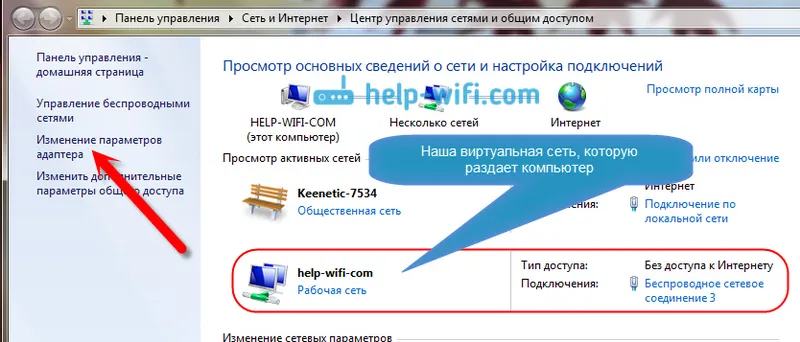
Pravým tlačidlom myši kliknite na adaptér, prostredníctvom ktorého je prenosný počítač pripojený k internetu. Vyberieme vlastnosti .
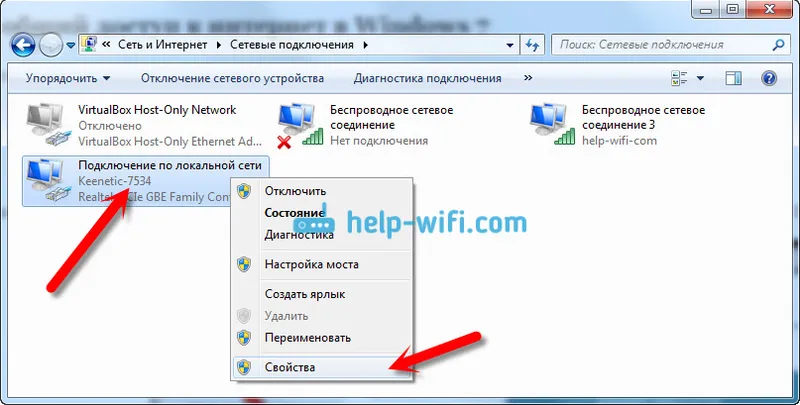
Prejdite na kartu Prístup, začiarknite políčko vedľa položky „Povoliť iným používateľom siete používať internetové pripojenie tohto počítača“ a zo zoznamu vyberte sieť, ktorú sme vytvorili. S najväčšou pravdepodobnosťou sa bude nazývať „ Bezdrôtové sieťové pripojenie “ s číslom na konci. Kliknite na tlačidlo OK .
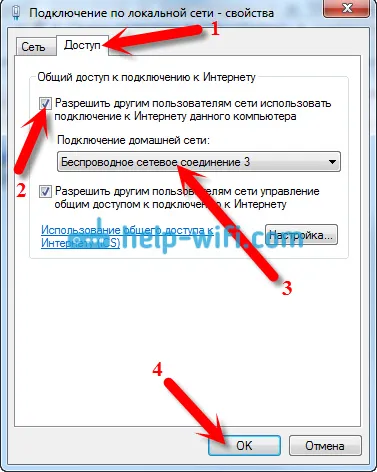
Po týchto krokoch by mal internet fungovať. Ak to nepomôže, skúste prenosný počítač znova reštartovať a reštartujte distribúciu Wi-Fi.
2 Vypnite antivírus a firewall. Antivírusy veľmi často blokujú pripojenie vášho zariadenia k notebooku. V takýchto prípadoch sa zobrazí chyba typu „Nepodarilo sa pripojiť“, stále sa získava adresa IP alebo nekonečné pripojenie k sieti Wi-Fi.
Môže sa však stať, že z dôvodu antivírusu alebo nainštalovaného firewallu vo vašom prenosnom počítači, z ktorého distribuujete internet, nebude prístup na internet možný. Preto musíte skúsiť zakázať antivírusový program. Na chvíľu. Zakázať možno iba vstavaný firewall. Rôzne antivírusy to robia rôznymi spôsobmi.
3 Skontrolujte, či nefungujú iné zariadenia. Je možné, že problém nie je v prenosnom počítači, ktorý distribuuje internet, ale v zariadení, ktoré sa pokúšate pripojiť k internetu. Ak je to možné, zoberte ďalšie zariadenie a pripojte sa k vytvorenej sieti. Uvidíme, či bude prístup na internet.
Ak sa problém vyskytne po pripojení prenosného počítača s nainštalovaným systémom Windows 7, stále si môžete prečítať pokyny na vyriešenie chyby „Bez prístupu na internet“. Ak máte systém Windows 10 a jeho stav je obmedzený, prečítajte si tento článok.
4 Funkcie internetového pripojenia. Je zrejmé, že na distribúciu internetu z prenosného počítača je potrebné, aby bol pripojený k internetu. Toto pripojenie sa distribuuje do vašich ďalších zariadení. Ak teda nemáte prístup na internet, môže to byť spôsobené povahou vášho internetového pripojenia. To môže byť najmä pri pripojení cez modem 3G / 4G.
Nemám spôsob, ako otestovať fungovanie virtuálnej siete Wi-Fi s rôznymi internetovými pripojeniami. Preto, ak máte problémy so zmenou prenosného počítača na smerovač Wi-Fi, môže to byť spôsobené pripojením na internet.
5 Aktualizujte ovládač adaptéra Wi-Fi. Zastaraný alebo „zlý“ ovládač adaptéra Wi-Fi vám pravdepodobne nedovolí nakonfigurovať prístupový bod. Je však možné, že internet z dôvodu vodiča chýba. Preto môžete skúsiť aktualizovať ovládač. Už som napísal samostatný článok o inštalácii ovládača v systéme Windows 7 :.
6 Aktualizácia: v komentároch Zhenya zdieľala ďalšie riešenie, ktoré mu pomohlo vyriešiť problém bez internetového pripojenia pri distribúcii Wi-Fi z počítača.
Na karte „Prístup“, kde otvárame všeobecný prístup k internetovému pripojeniu, musíte kliknúť na tlačidlo „Nastavenia“ a do nového okna začiarknuť políčko „Server DNS“.
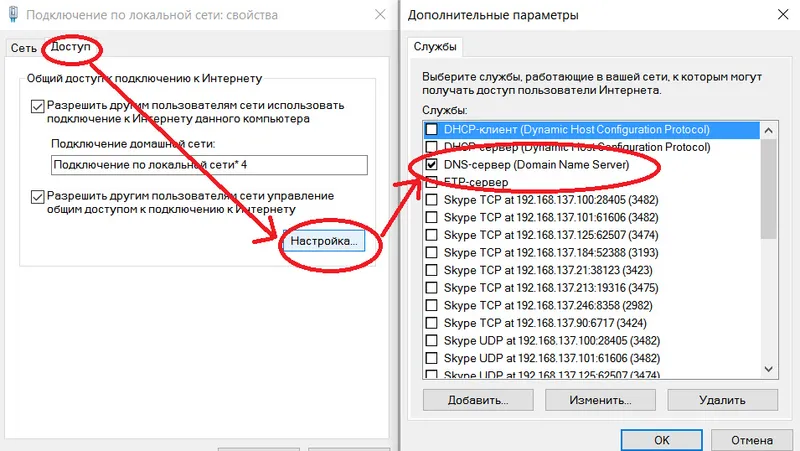
Kliknite na tlačidlo OK a pozrite sa na výsledok. Na zariadeniach, ktoré ste pripojili k prenosnému počítaču, by sa mal zobraziť internet. Ak nie, skúste znova reštartovať počítač a reštartovať distribúciu.
7 Aktualizácia: Ďalší tip z komentárov. Ak je počítač v domácej sieti, skúste sa z neho odhlásiť. To by malo pomôcť a váš prenosný počítač začne zdieľať internet s inými zariadeniami.
Ak ste tento problém vyriešili iným spôsobom, môžete nám o ňom povedať v komentároch, budeme vďační. No, položte svoje otázky, pokúsime sa pomôcť!
8 Ďalšie riešenie zdieľané Michailom v komentároch a táto metóda mnohým pomohla .
Prejdeme do zariadení vášho internetového pripojenia (ako som to už ukázal vyššie v článku) a zrušte začiarknutie políčka „Povoliť iným používateľom siete používať ...“. Kliknite na tlačidlo OK. Potom znova otvorte vlastnosti tohto pripojenia a začiarknite políčko „Povoliť iným používateľom siete používať ...“ a v zozname vyberte naše pripojenie (bezdrôtové sieťové pripojenie s číslom na konci). Kliknite na tlačidlo OK. Internet na zariadeniach by mal fungovať.
